Kuidas lähtestada Alexa Echo-seadmetes
Kus võib tekkida tõrge Alexa ei reageeri või käske ei täideta õigesti. Sinu Kaja seade võib kaotada ühenduse ka teiste ühendatud seadmete või teiega Wi-Fi võrk. Kui teil tekivad sellised probleemid, võite soovida lähtestada oma Alexa ja Echo algsed tehaseseaded, lootes, et see võib probleemi lahendada.
Taaskäivitamine vs. Lähtesta
Enne tehaseseadetele lähtestamise kaalumist proovige taaskäivitada. See võib funktsiooni taastada ilma seadeid kustutamata. Echo seadme taaskäivitamiseks eemaldage toitejuhe, oodake mõni minut ja ühendage see siis uuesti. Echo lülitub sisse ja aktiveerub mõne minuti jooksul.
Kui muusikateenus ei reageeri Alexale õigesti, võib see olla midagi nende jaoks. Proovige oma käsku korrata, et näha, kas see normaliseerub.
Kui see ei aita ja teil on vaja Alexa lähtestada, taastatakse seaded tehase vaikeseadetele ja peate läbima esialgse seadistamise (registreerimine, uuesti ühendamine Wi-Fi, jne.). Lähtestamisprotseduur võib olenevalt Echo mudelist erineda.
Kuidas lähtestada Alexa rakenduse abil
Lähtestamise sammud on samad iOS ja Android. Android on näidatud allpool.
-
Ava Alexa rakendust, seejärel puudutage nuppu Seadmed ikooni paremas alanurgas.
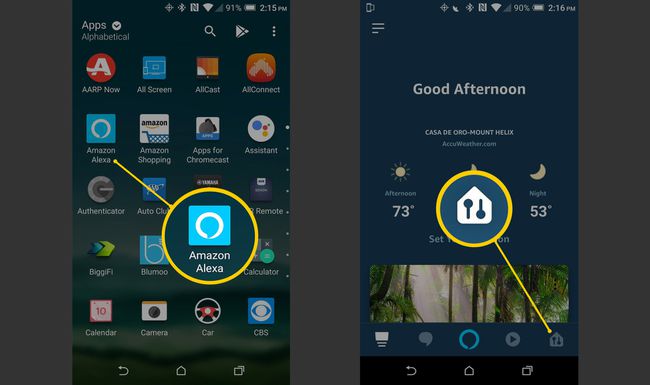
-
peal Seadmete leht, puudutage Kaja ja Alexa, seejärel valige lähtestamiseks seade.
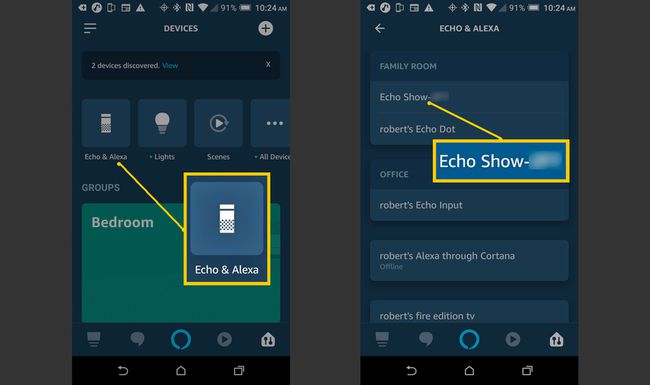
-
sisse Seadme sätted, kerige alla ja puudutage Tehaseseadete taastamine. Soovi korral jätkake või tühistage.
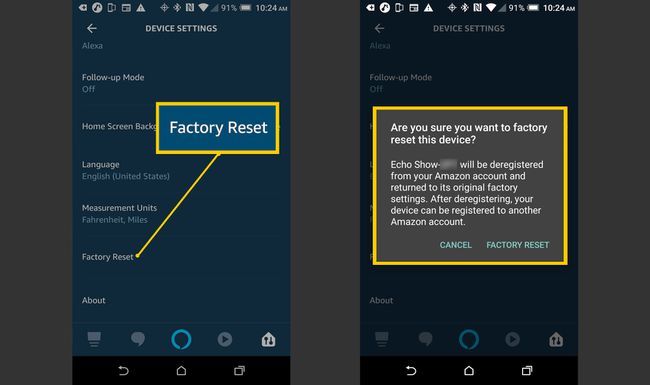
Kuidas lähtestada Alexa otse seadmes
Kui teil pole rakendust käepärast, saate oma Alexa seadmed lähtestada ka otse seadmest. Enamikul juhtudel on tegemist lihtsa nupuvajutusega või samaaegselt vajutatavate nuppude kombinatsiooniga, kuigi vanema põlvkonna seadmete puhul peate võib-olla lähtestamisnupu vajutamiseks kasutama kirjaklambrit.
Kuidas lähtestada Amazon Echo Show ja Echo Spot
Saate lähtestada an Amazon Echo Show või Koht oma puuteekraani juhtnuppudega.
-
Ütle:"Alexa, avage Seaded”, või libistage Echo Show avakuval alla, et kuvada seadete riba, ja seejärel puudutage valikut Seaded.
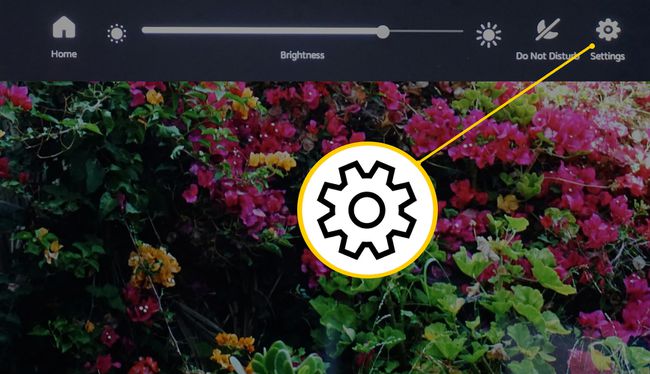
Kuigi saate seadete ekraanile pääsemiseks kasutada häälkäsklust, on ülejäänud sammud vaja puuteekraani.
-
sisse Seaded, pühkige vajadusel alla ja seejärel puudutage Seadme valikud.
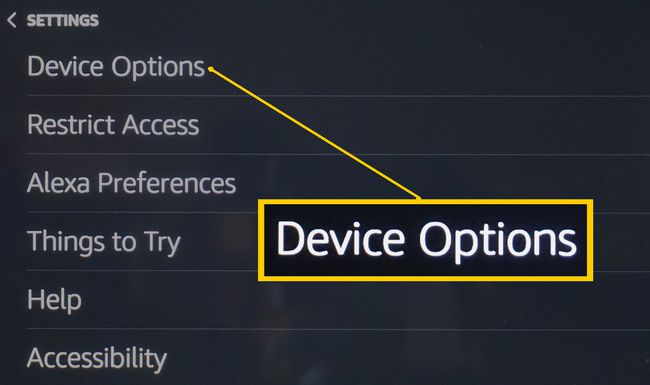
-
sisse Seadme valikud, pühkige alla ja puudutage Lähtestage tehase vaikesätetele.
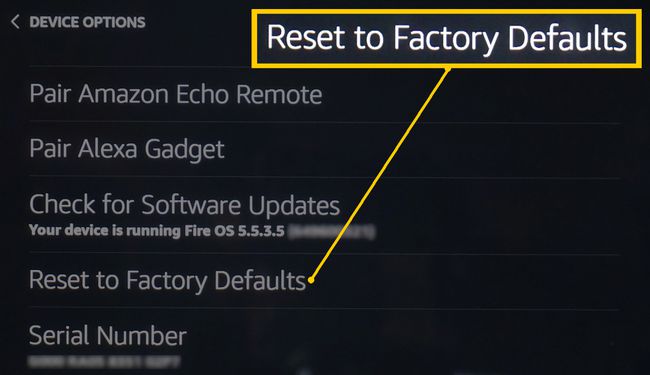
-
peal Lähtestage tehase vaikesätetele ekraanil, võib teil olla kaks võimalust. Valige teile kõige paremini sobiv valik. Kas lähtestage tehase vaikeseaded või lähtestage tehase vaikeseaded ja säilitage nutikad koduühendused.
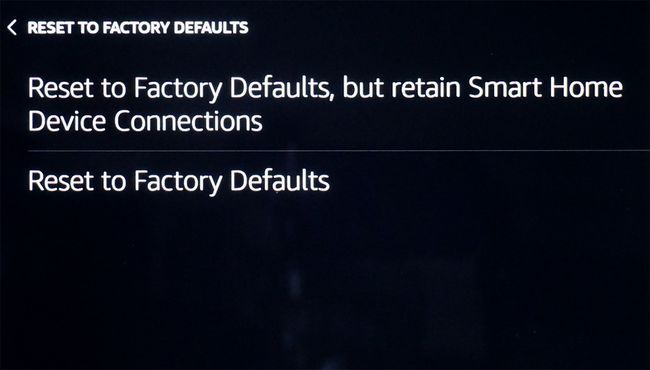
Kui annate või müüte oma Echo Show kellelegi teisele kasutamiseks teises kohas, puudutage Lähtestage tehase vaikesätetele.
Standardse kaja lähtestamine
Tavalise Echo seadme lähtestamine võib tunduda keerulisem kui Echo saate lähtestamine, kuid see pole tegelikult raske.
- Esimese põlvkonna kaja: vajutage ja hoidke all kirjaklambrit Lähtesta nuppu. Oodake, kuni valgusrõngas muutub oranžist siniseks ja seejärel tagasi oranžiks. See on nüüd seadistamiseks valmis.
- Teise põlvkonna kaja: Vajutage ja hoidke all Mikrofon väljas ja Hääl maha nupud samal ajal. Oodake, kuni valgusrõngas muutub oranžiks, seejärel siniseks ja seejärel oranžiks. See on nüüd seadistusrežiimis.
- Kolmanda põlvkonna kaja: Vajutage ja hoidke all Tegevus nuppu 25 sekundit. Valgusrõngas on oranž, seejärel lülitub see välja. Seejärel kuvatakse see sinine ja seejärel oranž. Nüüd naaseb see seadistusrežiimi.
Kuidas lähtestada Echo Plus
Amazon Echo Plus sarnaneb tavalise Echoga, kuid sellel on mõned lisafunktsioonid. Lähtestamisprotsess jääb siiski väga sarnaseks:
- Esimese põlvkonna Echo Plus: Kasutage kirjaklambrit, et vajutada ja vabastada Lähtesta nuppu seadme allosas. Oodake, kuni valgusrõngas kustub, seejärel lülitage see tagasi oranžiks.
- Teise põlvkonna Echo Plus: Vajutage ja hoidke all Tegevus nuppu (20 sekundit). Valgusrõngas süttib oranžilt, kustub ja lülitub seejärel uuesti sisse, muutudes sinisest oranžiks. Nüüd on see seadistamiseks valmis.
Kuidas Echo Dot lähtestada
The Echo Dot on Amazon Echo seadme väiksem versioon. Selle seadme lähtestamine on samuti üsna lihtne.
- Esimese põlvkonna Echo Dot: vajutage ja hoidke all kirjaklambrit lähtestada nupp, mis asub Echo Doti allosas. Oodake, kuni valgusrõngas kustub. Seejärel süttib see oranžilt, siis siniselt ja uuesti oranžilt. Nüüd on see valmis seadistatud.
- Teise põlvkonna Echo Dot: Vajutage ja hoidke all Mikrofon väljas ja Hääl maha nupud samal ajal. Umbes 20 sekundi pärast muutub valgusrõngas oranžiks ja punkt lülitub seadistusrežiimi.
- Kolmanda põlvkonna Echo Dot: Vajutage ja hoidke all Tegevus nuppu. Oodake 25 sekundit, põlemise ajal muutub rõngas oranžiks, seejärel siniseks ja uuesti oranžiks – see on naasnud seadistusrežiimi.
Kuidas Echo Studio lähtestada
The Kaja stuudio on veel üks Echo seade, mis sarnaneb oma õdede-vendadega ja töötab peaaegu samamoodi. Nagu ka teiste puhul, on seadme lähtestamine lihtne ülesanne.
Vajutage ja hoidke all nuppu hääl maha ja mikrofon väljas Echo Studio ülaosas olevaid nuppe 20 sekundit. Valgusrõngas kustub ja seejärel uuesti sisse. Kui see uuesti sisse lülitub, lähtestatakse Echo Studio.
Kuidas lähtestada kaja sisendit
An lähtestamiseks kaja sisend, vajutage ja hoidke all nuppu tegevust nuppu 25 sekundit.
Kuidas lähtestada Echo Sub
An Echo Sub on lingitud Echo Plusi või Echo Studioga täiendab muusika taasesitust, rõhutades madalamaid sagedusi.
Kui Echo Sub ei reageeri, lähtestage see, vajutades ja hoides 25 sekundit all Echo Sub'i toimingunuppu, mis asub vahetult toiteühenduse kohal.
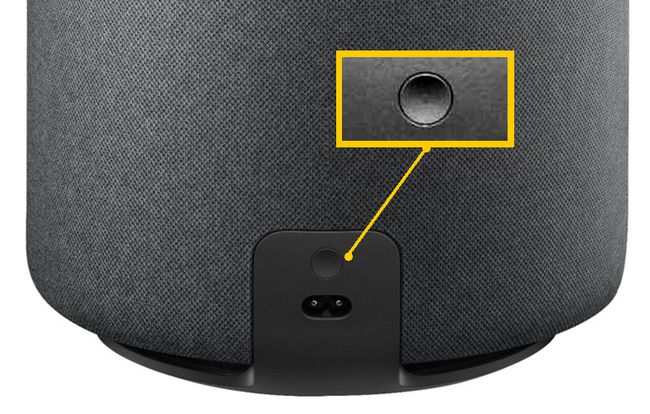
Registrist kustutamise võimalus
Kui müüte või annate oma Echo seadme uuele kasutajale teises kohas, teeb teie Amazoni kontolt registreerimise tühistamine sama, mis lähtestamine. Seda saate teha Alexa rakenduse või Amazoni veebisaidi Amazoni konto sätete kaudu.
Tühista registreerimine Alexa rakenduse abil
Kui registreerimise tühistamise valik on teie Echo jaoks Alexa rakenduses saadaval, järgige lähtestamiseks samu samme, kuid valige Tühista registreerimine selle asemel.
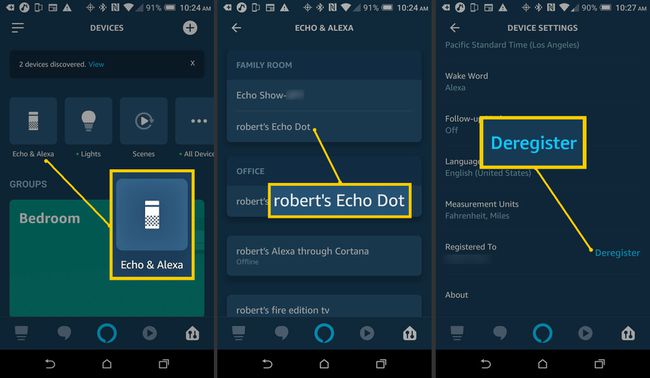
Registreeruge veebisaidilt Amazon.com
Siit saate teada, kuidas kustutada kaja oma Amazoni kontolt saidil Amazon.com.
-
Logige sisse oma Amazoni kontole ja valige Teie seadmed ja sisu (võite kasutada ühte kahest viipast).
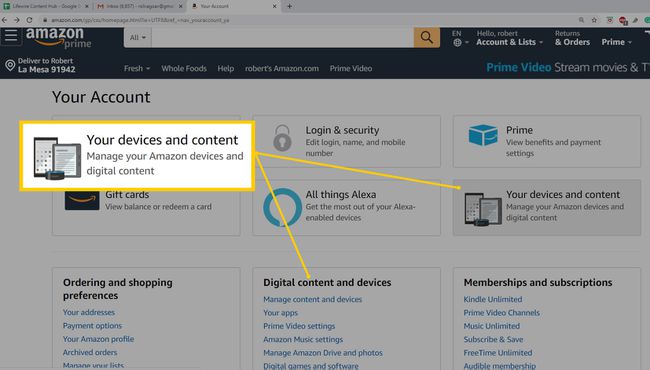
-
Valige jaotises Digiteenused ja seadme tugi Seadmete haldamine.
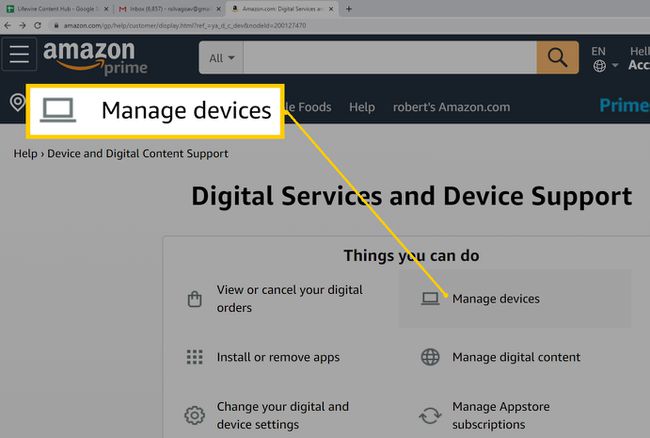
-
Lehel Seadmete haldamine on teie kontole registreeritud seadmete loend.
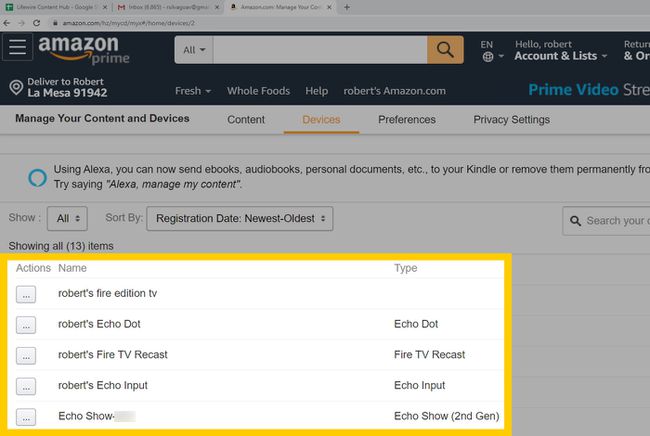
-
Valige seade ja valige Tühista registreerimine. Järgige kõiki täiendavaid juhiseid.
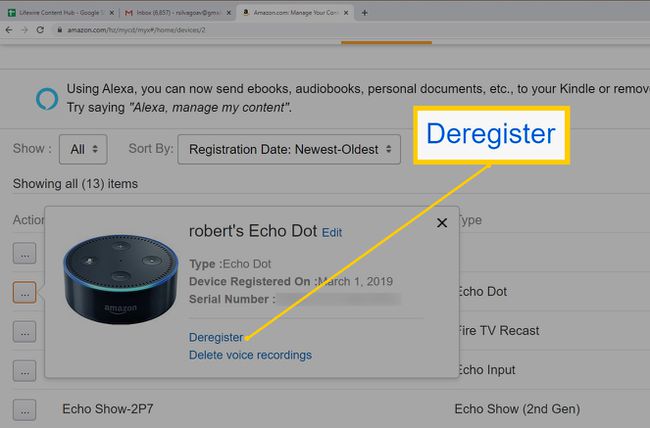
Mitme kaja registreerimise tühistamiseks valige need ükshaaval ja järgige registreerimise tühistamise protseduuri.
